HP ZBook 15u G2 Mobile Workstation Bundle User Manual
Browse online or download User Manual for Unknown HP ZBook 15u G2 Mobile Workstation Bundle. HP ZBook 14 G2 Mobile Workstation Kasutusjuhend [ar]
- Page / 117
- Table of contents
- BOOKMARKS
- Kasutusjuhend 1
- Ohutusmärkus 3
- Sisukord 7
- 1 Sissejuhatus 13
- Teabe otsimine 14
- Teabe otsimine 3 15
- 2 Arvuti tundmaõppimine 16
- Parem külg 17
- Vasak külg 18
- Vasak külg 7 19
- Puuteplaat 21
- Märgutuled 22
- Ülaosa 11 23
- Ülaosa 13 25
- Esikülg 17 29
- 3 Ühenduse loomine võrguga 30
- WLAN-i kasutamine 32
- WLAN-i häälestamine 33
- WLAN-i kaitsmine 33
- Ühenduse loomine WLAN-iga 34
- Bluetooth-seadmete kasutamine 36
- Osutusseadmete kasutamine 38
- Koputamine 39
- Kerimine 39
- Kahe sõrme klõps 40
- Klaviatuuri kasutamine 42
- Klahvistike kasutamine 43
- 5 Multimeediumid 46
- Kõrvaklappide ühendamine 47
- Mikrofoni ühendamine 47
- Jagamise alustamine 48
- (ainult teatud mudelitel) 52
- 6 Toitehaldus 54
- Akutoite kasutamine 56
- Toitesuvandite määramine 45 57
- Akukontrolli kasutamine 58
- Aku laetuse taseme kuvamine 58
- Akutoite säästmine 60
- 7 Väliskaardid ja -seadmed 65
- Kiipkaardi sisestamine 66
- USB-seadme kasutamine 67
- USB-seadme ühendamine 68
- USB-seadme eemaldamine 68
- Välisseadmete kasutamine 69
- 8 Draivid 70
- Hooldusluugi eemaldamine 71
- Hooldusluugi paigaldamine 72
- Kõvaketta eemaldamine 73
- Kõvaketta paigaldamine 73
- Kettadefragmentori kasutamine 74
- Kettapuhastuse kasutamine 75
- 9 Turvalisus 76
- Paroolide määramine Windowsis 77
- DriveLocki parooli määramine 81
- DriveLocki parooli muutmine 83
- Computer Setup 84
- Tulemüüritarkvara kasutamine 85
- 10 Hooldus 88
- Arvuti puhastamine 90
- Puhastustoimingud 91
- 11 Varundus ja taaste 93
- Andmete varundamine 94
- Süsteemi taastamine 95
- Computer Setupisse sisenemine 98
- BIOS-i värskendamine 99
- Buutimisjärjestusest 101
- 13 HP Sure Starti kasutamine 104
- 14 Klienditugi 105
- Märgised 106
- 15 Tehnilised andmed 107
- B Tõrkeotsing 109
- Välisseade ei tööta 110
- Tarkvara töötab tavatult 110
- Arvuti on ebatavaliselt kuum 110
- Ketast ei loeta 111
- C Elektrostaatiline lahendus 113
- Tähestikuline register 114
Summary of Contents
Kasutusjuhend
Kiipkaardi sisestamine ... 54Kiipka
BIOS-i versiooniteabe (tuntud ka kui ROM-i kuupäev ja süsteemi-BIOS) kuvamiseks saab kasutada kiirklahvi fn + esc (kui olete juba Windowsi sisse login
Kuvaliidese MultiBoot kasutamineBuutimisjärjestusestArvuti käivitamisel üritab süsteem lubatud seadmetest buutida. Tehases lubatud utiliit MultiBoot m
Valige nooleklahvide abil Main (Peamine) > Save Changes and Exit (Salvesta muudatused ja välju) ning vajutage sisestusklahvi enter.Buutimisseadme d
Utiliidi HP PC Hardware Diagnostics (Riistvara diagnostika) (UEFI) kasutamine (ainult teatud mudelitel)HP PC Hardware Diagnostics (Riistvara diagnosti
13 HP Sure Starti kasutamineHP Sure Starti kasutamine (ainult teatud mudelitel)Osadel arvutimudelitel on konfigureeritud tehnoloogia HP Sure Start, mi
14 KlienditugiKlienditoega ühendust võtmineKui te ei leia sellest kasutusjuhendist või spikri ja toe rakendusest mõnele oma küsimusele vastust, võite
MärgisedArvutile kinnitatud sildid annavad teavet, mida teil võib vaja minna, kui süsteemi tõrkeotsingul tekivad probleemid või kui reisite arvutiga v
15 Tehnilised andmed●Toitevool●TöökeskkondToitevoolJärgnevasse tabelisse koondatud toiteteave võib olla kasulik, kui kavatsete reisida koos arvutiga v
A Arvutiga reisimine või selle transportimineKui peate arvutiga reisima või seda transportima, pidage seadmete ohutuks transportimiseks silmas järgmis
B TõrkeotsingTõrkeotsinguressursid●Kasutage arvuti kohta lisateabe saamiseks spikri ja toe rakenduses saadaolevaid veebisaidilinke ja teavet. Spikri j
Tulemüüritarkvara kasutamine ...
monitor, saab kujutist kuvada arvuti ekraanil või välisel kuvamisseadmel või mõlemal seadmel korraga. Kui vajutate korduvalt kiirklahvi fn + f4, kuvat
Traadita võrguühendus ei toimiKui traadita võrguühendus ei tööta ettenähtud viisil, proovige järgmist.●Traadita või kaabelühendusega võrguseadme lubam
Ketta kõrvetamise protsess ei alga või peatub enne lõpulejõudmist●Veenduge, et kõik teised programmid on suletud.●Lülitage unerežiim välja.●Veenduge,
C Elektrostaatiline lahendusElektrostaatiline lahendus tähendab staatilise energia vabanemist kahe objekti kokkupuutel (nt nn „särtsu saamine“, kui kõ
Tähestikuline registerAakuaku tühjenemine 46hoidmine 48kõrvaldamine 49laetuse taseme kuvamine 46toite säästmine 48tühjenemine 46vahetamine 49aku hoidm
kiipkaardipesa 7, 8kiipkaarteemaldamine 55määratlus 54sisestamine 54kiirklahvidekraani heleduse suurendamine 31ekraani heleduse vähendamine31ekraaniku
Ooperatsioonisüsteemi Windows 7 DVDloomine 81taastamisfunktsiooni kasutamine 84Operatsioonisüsteemi Windows 7 ketasloomine 81taastamisfunktsiooni kasu
Unerežiimväljumine 43USB 3.0 laadimisport (pingestatud), tuvastamine 7, 8USB 3.0 port 6, 7USB-jaoturid 55USB-kaabel, ühendamine 56USB-pordid, tuvastam
Uue buutimisjärjestuse määramine häälestusutiliidis Computer Setup ... 89Buutimisseadme dünaamiline valimine klahviga f9 avatava v
1 SissejuhatusPärast arvuti häälestamist ja registreerimist soovitame järgida järgmisi juhiseid, et oma nutikast investeeringust viimast võtta:●Intern
Teabe otsimineOlete juba arvuti sisselülitamiseks ja selle juhendi leidmiseks kasutanud Häälestusjuhiseid. Toote üksikasjade, juhiste ja muu leidmisek
Ressursid Saadaolev teaveNB! ÄRGE tagastage oma HP tooteid nimetatud aadressidel. USA toe kontaktandmed leiate veebiaadressilt http://www.hp.com/go/co
2 Arvuti tundmaõppimine4 Peatükk 2 Arvuti tundmaõppimine
Parem külgMÄRKUS. Vaadake joonist, mis teie arvutiga kõige enam sarnaneb.Komponent Kirjeldus(1) Heliväljund (kõrvaklapid) / helisisendi (mikrofoni) pi
Komponent Kirjeldus(1) Heliväljundi (kõrvaklappide) / helisisendi (mikrofoni) pistikupesaVõimaldab ühendada valikulised aktiivstereokõlarid, kõrvaklap
Komponent Kirjeldus(1) Turvakaabli pesa Ühendab arvutiga turvakaabli.MÄRKUS. Turvakaabel on mõeldud arvuti kaitseks, kuid see ei pruugi arvuti väärkas
© Copyright 2014 Hewlett-Packard Development Company, L.P.Bluetooth on selle omanikule kuuluv kaubamärk ja Hewlett-Packard Company kasutab seda litsen
Komponent Kirjeldus(1) Turvakaabli pesa Võimaldab ühendada arvutiga valikulise turvakaabli.MÄRKUS. Turvakaabel on mõeldud arvuti kaitsmiseks, kuid see
Komponent Kirjeldus(1) WLAN-antennid (2)* Saadavad ja võtavad vastu raadiosignaale traadita kohtvõrkudega (WLAN) suhtlemiseks.(2) WWAN-i antennid (2)*
Komponent KirjeldusMÄRKUS. Puuteplaat toetab ka servaviipeliigutusi.(5) Puuteplaadi vasakpoolne nupp Töötab nagu välise hiire vasakpoolne nupp.(6)
Komponent Kirjeldus●Kustunud: puuteplaat on sisse lülitatud.(4) Mikrofoni vaigistuse märgutuli●Kollane: mikrofoni heli on välja lülitatud.●Kustunud: m
Nupud, kõlarid ja sõrmejäljelugeja (ainult teatud mudelitel)Komponent Kirjeldus(1) Toitenupp●Kui arvuti on välja lülitatud, vajutage seda nuppu arvuti
Komponent Kirjeldus(4) Helivaigistuse nupp Vaigistab ja taastab arvuti heli.(5) Sõrmejäljelugeja (ainult teatud mudelitel) Võimaldab Windowsi sissel
KlahvidKomponent Kirjeldus(1) Klahv esc Kuvab süsteemiteabe, kui vajutada koos klahviga fn.(2) fn-klahv Täidab tihti kasutatavaid süsteemifunktsio
PõhiKomponent Kirjeldus(1) Hoolduskate Tagab ligipääsu kõvakettasahtlile, WLAN- ja WWAN-mooduli pesale ning mälumoodulipesadele.ETTEVAATUST. Süsteem
Komponent KirjeldusMÄRKUS. Arvuti ventilaator käivitub sisemiste komponentide jahutamiseks ja ülekuumenemise vältimiseks automaatselt. Arvuti kasutami
Komponent Kirjeldus●Kollane: HP 3D DriveGuard on kõvaketta ajutiselt parkinud.MÄRKUS. Lisateavet HP 3D DriveGuardi kohta leiate jaotisest HP 3D DriveG
OhutusmärkusHOIATUS! Kuumusest tulenevate vigastuste või arvuti ülekuumenemise vältimiseks ärge hoidke arvutit kasutamise ajal süles ega tõkestage arv
3 Ühenduse loomine võrgugaArvuti on valmis teiega igale poole kaasa reisima. Kuid ka kodus olles võite avastada maailma ning uurida teavet miljonitel
HP Connection Manageri kasutamine (ainult teatud mudelitel)HP Connection Manager on keskne asukoht haldamaks traadita ühenduse seadmeid, liides Intern
1. Valige ühiskasutusse antud arvutis Start > Arvuti.2. Paremklõpsake ühiskasutusse antavat objekti ja klõpsake suvandit Atribuudid.3. Valige vahek
WLAN-i häälestamineWLAN-i häälestamiseks ja Interneti-ühenduse loomiseks on vaja järgmisi seadmeid:●lairibamodem (DSL- või kaabelmodem) (1) ja kiire I
Ühenduse loomine WLAN-igaWLAN-iga ühenduse loomiseks toimige järgmiselt.1. Veenduge, et WLAN-seade on sisse lülitatud. Kui seade on sees, põleb traadi
Teavet SIM-kaardi sisestamise ja eemaldamise kohta leiate selle peatüki jaotistest SIM-kaardi paigaldamine ja eemaldamine (ainult teatud mudelitel) lk
8. Paigaldage aku.MÄRKUS. Kui akut tagasi ei panda, on HP Mobile Broadband keelatud.9. Ühendage uuesti väline toide.10. Ühendage uuesti välisseadmed.1
2. Ühendage kaabli teine ots seina võrgupistikupessa (2) või marsruuteriga.MÄRKUS. Kui võrgukaablil on TV- ja raadiosignaalidest tingitud häirete eest
4 Klaviatuuri, puutežestide ja osutusseadmete abil navigeerimineArvuti võimaldab lisaks klaviatuuri ja hiire kasutamisele ka puutežestide (ainult teat
Puuteplaadi välja- või sisselülitaminePuuteplaadi välja- või sisselülitamiseks koputage kiirelt kaks korda järjest puuteplaadi sisse-/väljalülitusnupu
iv Ohutusmärkus
Kahe sõrme kokkusurumisžestiga suumimineKokkusurumisžest võimaldab piltide ja teksti vähendamist ning suumimisžest nende suurendamist.●Suurendamiseks
Pööramine (ainult teatud mudelitel)Pööramisžesti abil saate pöörata üksusi, näiteks pilte.●Asetage vasaku käe nimetissõrm puuteplaadi tsooni. Liigutag
Klaviatuuri kasutamineKlaviatuuri ja hiire abil saate tippida, valida üksusi, kerida ning teha samu toiminguid nagu puutežestidega. Klaviatuuri toimin
KiirklahvikombinatsioonKirjeldus fn + esc Kuvab süsteemiteabe.fn + f3 Käivitab unerežiimi ja salvestab teie teabe süsteemimällu. Ekraan ja teised süs
Sisseehitatud numbriklahvistiku kasutamineKomponent Kirjeldus(2) fn-klahv Lülitab sisseehitatud numbriklahvistiku sisse või välja, kui vajutada koos k
◦Alaregistris tippimiseks vajutage ja hoidke all klahvi fn.◦Suurtähtedega kirjutamiseks vajutage ja hoidke all klahve fn + shift.Välise valikulise num
5 MultimeediumidArvutil võivad olla järgmised komponendid.●Sisseehitatud kõlar(id)●Sisseehitatud mikrofon(id)●Sisseehitatud veebikaamera●Eelinstallitu
MÄRKUS. Teavet selle kohta, millist tüüpi helitegevuse juhtelemendid arvutil on, leiate peatükist Arvuti tundmaõppimine lk 4.Kõrvaklappide ühendamineA
Veebikaamera (ainult teatud mudelitel)Mõnel arvutil on sisseehitatud veebikaamera. Eelinstallitud tarkvara abil saate kasutada veebikaamerat fotode pi
VideoTeie HP arvuti on ka võimas videoseade, millega saate lemmikveebisaitidelt voogesitust kasutades videoid vaadata ning videoid ja filme alla laadi
Protsessori konfiguratsioonisäte (ainult teatud mudelitel)NB! Mõned arvutimudelid on konfigureeritud Intel® Pentium® N35xx sarja või Celeron® N28xx/N2
VGAVälise monitori port ehk VGA-port on analoogkuvamisliides, mis ühendab arvutiga välise VGA-kuvamisseadme, näiteks välise VGA-monitori või VGA-proje
2. Ühendage kaabli teine ots digitaalse kuvaseadmega.3. Arvuti ekraanikujutise nelja kuvaoleku vaheldumisi aktiveerimiseks vajutage klahvi fn + f4.●Ai
1. Ühendage väline jaotur (eraldi ostetav) DP-DP-kaabli (eraldi ostetav) abil arvuti DisplayPorti. Veenduge, et jaoturi toiteadapter on ühendatud vahe
▲Osutage tuumnuppude kuvamiseks avakuva paremasse üla- või alanurka, klõpsake valikud Seadmed, siis Projitseeri ning järgige ekraanil kuvatavaid juhis
6 ToitehaldusMÄRKUS. Arvutil võib olla toitenupp või -lüliti. Selles juhendis kasutatakse terminit „toitenupp” mõlema toitejuhtelemendi tähenduses.Arv
Intel Rapid Start Technology (ainult teatud mudelitel)Teatud mudelite puhul on vaikimisi lubatud funktsioon Intel Rapid Start Technology (RST). Rapid
Toitemõõdiku ja -sätete kasutamineToitemõõdik asub tegumiriba paremas küljes teavitusalal. Toitemõõdiku abil pääsete kiiresti juurde toitesätetele ja
▲Valige Start > Spikker ja tugi > Teave > Energiarežiimid: korduma kippuvad küsimused.Toitesuvandite määramine 45
Akukontrolli kasutamineSpikri ja toe rakenduses saab vaadata teavet arvutisse paigaldatud aku seisundi kohta.Akukontrolli käivitamiseks toimige järgmi
Tegutsemine aku tühjenemise korralTegutsemine aku tühjenemise korral, kui välistoide on saadaval▲Ühendage mõni järgmistest seadmetest:●vahelduvvooluad
vi Protsessori konfiguratsioonisäte (ainult teatud mudelitel)
ETTEVAATUST. Aku eemaldamine siis, kui see on arvuti ainus toiteallikas, võib põhjustada teabekao. Andmekadude vältimiseks salvestage oma töö ja lülit
MÄRKUS. Hoiule pandud akut tuleks iga 6 kuu järel kontrollida. Kui laetuse tase on langenud alla 50%, laadige aku enne uuesti hoiule panemist.Kui aku
Välise vahelduvvoolutoite kasutamineHOIATUS! Ärge laadige arvuti akut, kui viibite lennuki pardal.HOIATUS! Võimalike ohtude vähendamiseks kasutage ain
Vahelduvvooluadapteri kontrollimineKontrollige vahelduvvooluadapterit, kui vooluvõrku ühendatud arvuti puhul ilmneb mõni järgmistest sümptomitest:●arv
1. Avage Catalyst Control Center. Selleks paremklõpsake Windowsi töölauda ja seejärel klõpsake käsku Configure Switchable Graphics (Konfigureeri ümber
7 Väliskaardid ja -seadmedMälukaardilugejate kasutamine (ainult teatud mudelitel)Mälukaardid pakuvad turvalist andmesalvestuse ja mugavat andmete ühis
3. Kaardi pesast eemaldamiseks tõmmake seda ettevaatlikult.MÄRKUS. Kui kaarti ei väljastata, tõmmake see pesast välja. Kiipkaartide kasutamine (ainult
Kiipkaardi eemaldamine▲Võtke kiipkaardi servast kinni ja tõmmake see kiipkaardilugejast välja.USB-seadme kasutamineUSB-liides (Universal Serial Bus) o
USB-seadme ühendamineETTEVAATUST. USB-konnektori kahjustamise vältimiseks ärge kasutage seadme ühendamisel liigset jõudu.▲Ühendage seadme USB-kaabel U
Välisseadmete kasutamineMÄRKUS. Lisateavet vajamineva tarkvara ja draiverite ning arvutiportide kasutamise kohta leiate tootja juhistest.Välisseadme ü
Sisukord1 Sissejuhatus ...
8 DraividDraivide käsitsemineETTEVAATUST. Draivid on õrnad arvutikomponendid ja neid tuleb käsitseda ettevaatlikult. Enne draivide käsitsemist lugege
1. Valige Start > Kõik programmid > Intel > Intel Rapid Storage Technology.2. Klõpsake linki Acceleration (Kiirendus) ja seejärel linki Disab
Hooldusluugi paigaldamineAsetage hooldusluuk pärast mälumooduli pesa, kõvaketta, normatiivmärgise ja muude komponentidega tegelemist tagasi.1. Kalluta
Kõvaketta eemaldamineKõvaketta eemaldamiseks toimige järgmiselt.1. Salvestage oma töö ja lülitage arvuti välja.2. Lahutage vahelduvvoolutoide ja kõik
3. Keerake kõvakettakruvid kinni (3).4. Paigaldage aku (vt Aku paigaldamine lk 47).5. Asetage hooldusluuk tagasi (vt Hooldusluugi paigaldamine lk 60).
1. Ühendage arvuti vahelduvvoolutoitega.2. Valige Start > Kõik programmid > Tarvikud > Süsteemi tööriistad > Kettadefragmentor.3. Klõpsake
9 TurvalisusArvuti kaitsmineWindowsi operatsioonisüsteemis ja mitte-Windowsi häälestusutiliidis Computer Setup (BIOS) sisalduvad standardsed turvafunk
●BIOS-i halduri- ja DriveLocki paroole saab määrata häälestusutiliidis Computer Setup ja neid haldab süsteem BIOS.●DriveLocki automaatne parool aktive
Parool FunktsioonMÄRKUS. Enne DriveLocki parooli seadistamist tuleb määrata BIOS-i halduriparool.DriveLocki kasutajaparool* Kaitseb DriveLocki kaitsta
Muudatused rakendatakse pärast arvuti taaskäivitamist.BIOS-i halduriparooli kustutamine1. Lülitage arvuti sisse või taaskäivitage see ning kui ekraani
4 Klaviatuuri, puutežestide ja osutusseadmete abil navigeerimine ... 26Osutusseadmet
BIOS-i halduriparooli sisestamineTippige viibas BIOS administrator password (BIOS-i halduriparool) parool (samade klahvidega, mida kasutasite parooli
DriveLocki parooli määramineDriveLocki parooli määramiseks Computer Setupis toimige järgmiselt.1. Lülitage arvuti sisse ja, kui ekraani allservas kuva
DriveLocki parooli sisestamineVeenduge, et kõvaketas on paigaldatud arvutisse (mitte dokkimisseadmesse või välisesse MultiBay-seadmesse).Tippige viiba
DriveLocki parooli muutmineDriveLocki parooli muutmiseks Computer Setupis toimige järgmiselt.1. Lülitage arvuti sisse ja, kui ekraani allservas kuvata
DriveLocki kaitse eemaldamineDriveLocki kaitse eemaldamiseks Computer Setupis toimige järgmiselt.1. Lülitage arvuti sisse ja, kui ekraani allservas ku
6. Lugege läbi kuvatav hoiatus. Jätkamiseks valige YES (JAH).7. Muudatuste salvestamiseks ja häälestusutiliidist väljumiseks klõpsake ikooni Save (Sal
Kui süsteemile on installitud tulemüür, jälgitakse kõiki süsteemi saadetavaid ja vastuvõetavaid andmeid ning võrreldakse neid kasutaja määratud turvak
Sõrmejäljelugeja kasutamine (ainult teatud mudelitel)Mõnel mudelil on sisseehitatud sõrmejäljelugeja. Sõrmejäljelugeja kasutamiseks peate oma sõrmejäl
10 HooldusMälumoodulite lisamine või asendamineArvutil on üks mälumoodulikamber. Arvuti mälumahtu saab suurendada, kui lisada vabasse laiendmälumoodul
b. võtke kinni mälumooduli servast (2) ja tõmmake moodul pesast ettevaatlikult välja.ETTEVAATUST. Mälumooduli kahjustamise vältimiseks hoidke moodulit
Kuvarimisseadmete ühendamine arvutitega, millel on Inteli graafika (koos sisseehitatud jaoturiga) ...
c. vajutage mälumoodul, surudes ettevaatlikult nii paremat kui ka vasakut külge (3), alla, kuni kinnitusklambrid lukustuvad.ETTEVAATUST. Mälumooduli k
Kiulised materjalid, nagu pabersalvrätikud, võivad arvuti pinda kriimustada. Ajapikku võivad mustuseosakesed ja puhastusained kriimudesse koguneda.Puh
SoftPaq Download Manageri kasutamineHP SoftPaq Download Manager (SDM) on tööriist, mis võimaldab HP äriarvutitele kiiret juurdepääsu SoftPaqide teabel
11 Varundus ja taasteArvutisse on installitud HP ja Windowsi tööriistad, mis võimaldavad teil andmeid kaitsta ja neid vajadusel taastada. Need tööriis
●Opsüsteemi Windowsi 7 DVD – operatsioonisüsteem installitakse ilma täiendavate draiverite või rakendusteta.●Draiverite taaste-DVD – installitakse ain
MÄRKUS. Sõltuvalt failide mahust ja arvuti jõudlusest võib varundamiseks kuluda üle tunni.1. Valige Start > Kõik programmid > Hooldus > Varun
1. Võimaluse korral varundage kõik isiklikud failid.2. Võimaluse korral kontrollige Windowsi sektsiooni olemasolu.Windowsi sektsiooni olemasolu kontro
ETTEVAATUST. Operatsioonisüsteemi Windows 7 DVD kasutamisel kustutakse täielikult kõvaketta sisu ja vormindatakse kõvaketas ümber. Kõik loodud failid
12 Häälestusutiliit Computer Setup (Arvuti häälestus) (BIOS), MultiBoot ja utiliit HP PC Hardware Diagnostics (Riistvara diagnostika) (UEFI)Häälestusu
Klõpsake ekraani paremal allnurgas ikooni Exit (Välju) ja järgige ekraanil kuvatavaid juhiseid.– või –Valige nooleklahvide abil Main (Peamine) > Ig


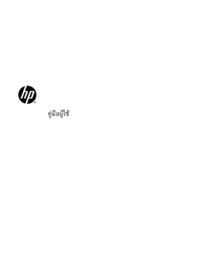


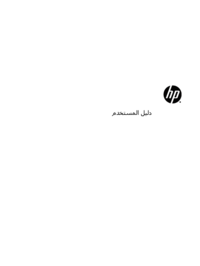
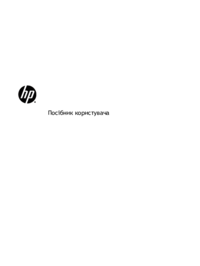




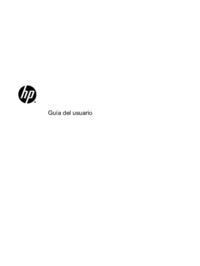
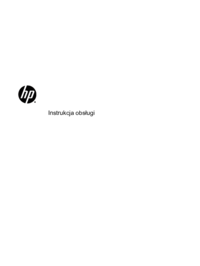


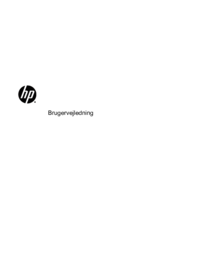


















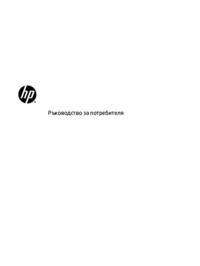




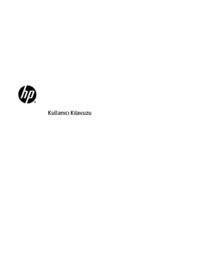


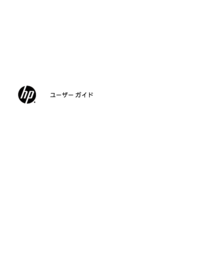


 (21 pages)
(21 pages) (22 pages)
(22 pages) (12 pages)
(12 pages) (59 pages)
(59 pages) (58 pages)
(58 pages) (26 pages)
(26 pages) (58 pages)
(58 pages) (84 pages)
(84 pages) (79 pages)
(79 pages) (49 pages)
(49 pages)







Comments to this Manuals